BS架构的优点总结如下:
1)跨平台性 :BS架构基于Web技术,可以在不同操作系统和设备上运行,满足用户跨平台使用的需求。
2)易于维护 :BS架构的客户端是浏览器,无需在客户端安装和维护应用程序,降低了维护成本和维护工作量。
3)分布式能力强 :BS架构可以轻松实现分布式应用,提高系统的可用性和可扩展性。
4)开发成本较低 :BS架构不需要开发客户端软件,只需要开发服务端业务,任务轻量级。
5)用户便利性:用户在使用时不需要下载,上网搜索相关网址即可访问。
一、前端Vue环境配置
1.安装 Node.js 与 NPM
1.1下载与安装
1)访问 Node.js 官网 (https://nodejs.org/) ,下载 **LTS(长期支持版)**安装包,如下图所示。
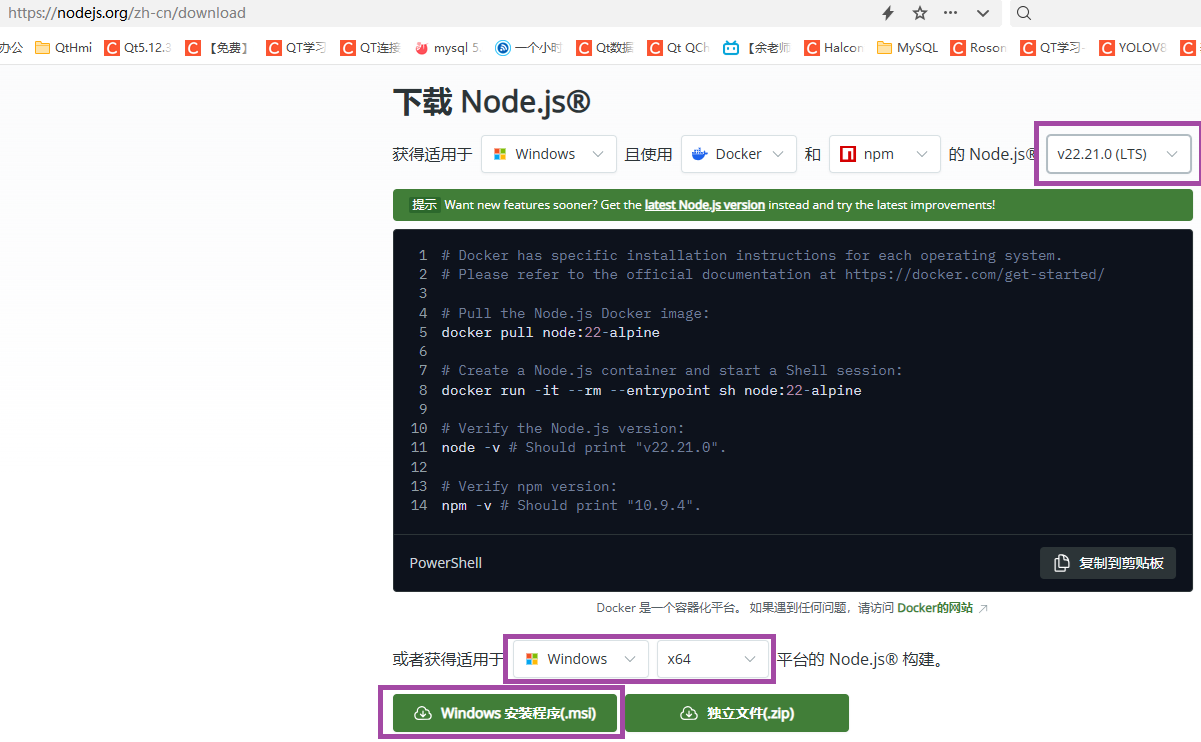
2)运行安装程序,基本按照默认选项安装即可。安装过程会自动包含 npm(Node Package Manager)
1.2安装验证
打开 命令提示符(CMD) 或 PowerShell。输入以下命令来检查安装是否成功,如果能显示版本号,说明安装正确。
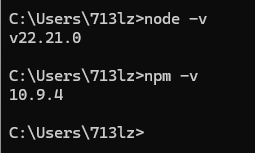
2.安装 Vue CLI
Vue CLI 是官方提供的项目脚手架工具,可以帮你快速创建Vue项目结构。
2.1 在命令行中执行以下命令进行全局安装
npm install -g @vue/cli安装完成后,可以通过以下命令验证安装
vue --version注意:是以管理员身份运行的cmd指令。
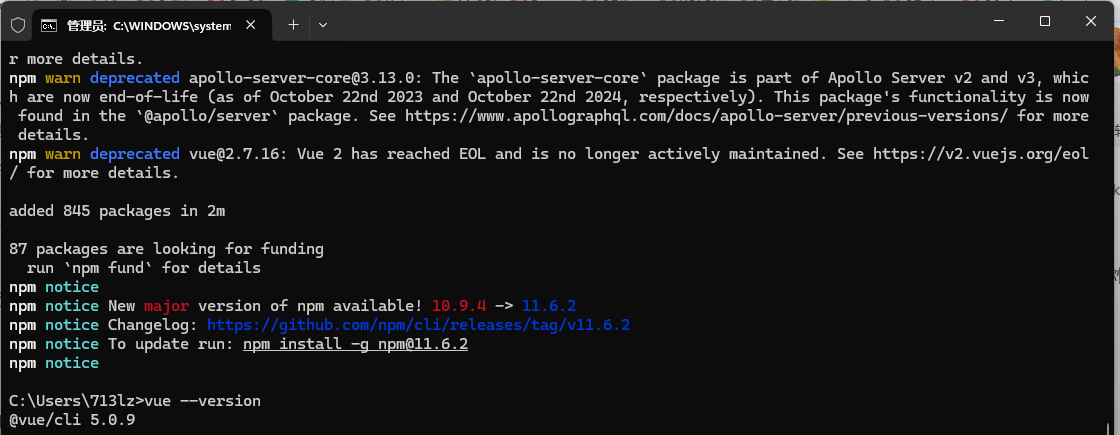
3、创建并运行Vue项目
3.1创建新项目
在自己选择的目录下,使用以下命令创建项目 my_vue_project不能用MyVueProject 进行命名,否则报错(提示项目名称无效)
vue create my_vue_project执行命令后,CLI会提示你进行项目配置。可选择 Default 预设即可。
执行后界面如下
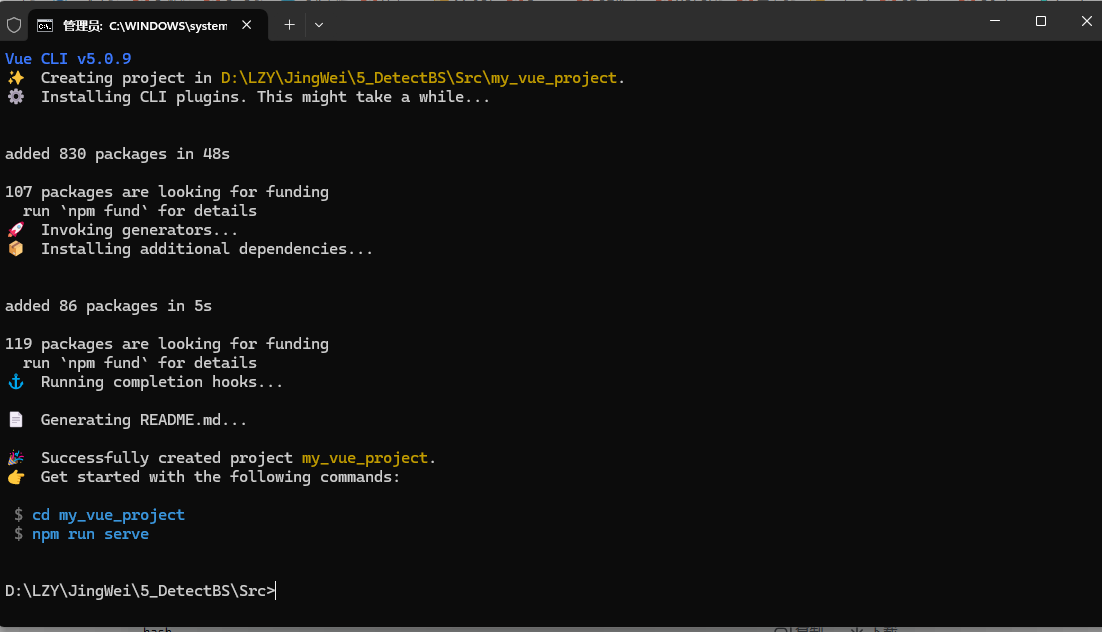
3.2启动开发服务器
1)项目创建成功后,进入项目目录:
cd my-vue-project2)运行以下命令来启动开发服务器
npm run serve 命令执行完成后,命令行中通常会显示一个本地地址(例如 http://localhost:8080)。在浏览器中打开这个地址,你就能看到崭新的Vue应用运行起来了。
二、 Windows环境下VS Code的安装及配置
1.下载及安装
Visual Studio Code(简称 VS Code)是一款轻量级但功能强大的源代码编辑器,支持多种编程语言,凭借其丰富的插件生态和强大的调试功能,深受开发者喜爱。下面详细介绍如何在 Windows 系统上安装和初步配置 VS Code。
访问 VS Code 官网 https://code.visualstudio.com/Download。页面通常会根据你的操作系统自动推荐版本(如 Windows 用户会看到 "Download for Windows")。直接点击此按钮即可下载安装程序。对于 Windows 系统,推荐下载 User Installer(用户安装版),因为它不需要管理员权限,更新也更便捷。
运行安装。
2.VSCode配置
安装完成后启动 VS Code,接下来进行一些基础配置能让你的开发效率倍增。
2.1安装中文包
VS Code 界面默认是英文。可以按 Ctrl+Shift+X 打开扩展面板,搜索 Chinese (Simplified) Language Pack 并安装,然后重启编辑器,界面就会切换为简体中文。框选的部分为扩展工具栏,如下图所示。
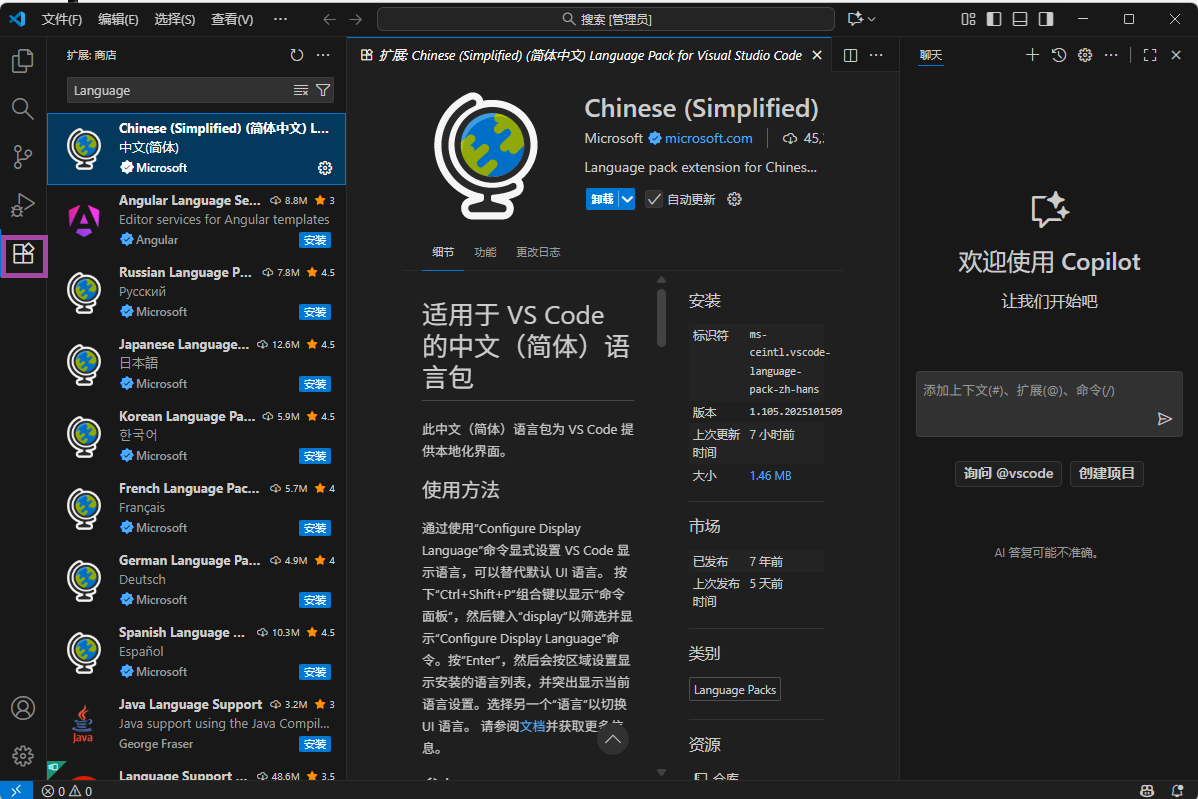
2.2推荐安装的实用插件如下
VS Code 的强大之处在于其丰富的插件生态系统。对于前端开发者,以下几款插件非常实用:
Chinese (Simplified) Language Pack 提供中文界面支持
Prettier - Code formatter 自动格式化代码,统一风格
ESLint 识别和报告代码中的模式,保证质量与统一风格
Vue - Official (Volar) 为 Vue.js 项目提供强大的语言支持
Live Server 启动一个本地开发服务器,并提供实时重载功能
2.3基础配置(修改 settings.json)
按 Ctrl+, 打开设置,点击右上角的"打开设置(JSON)"图标,可以粘贴以下推荐配置来优化你的编辑器。
javascript
{
// 编辑器基础设置
"editor.fontSize": 16,
"editor.tabSize": 2, // 设置制表符宽度为2空格,前端开发常用
"editor.formatOnSave": true, // 保存时自动格式化代码,强烈推荐开启
"editor.defaultFormatter": "esbenp.prettier-vscode", // 设置Prettier为默认格式化工具
// 文件关联
"files.associations": {
"*.vue": "vue" // 让VS Code更好地识别.vue文件
}
}2.4 java和javascript的区别与联系
Java 和 JavaScript 虽然在名字上相似,但它们本质上是两种截然不同的编程语言。可以把它们的关系理解为"汽车"和"汽车模型"------名字里都有"汽车",但本质、用途和规模完全不同。
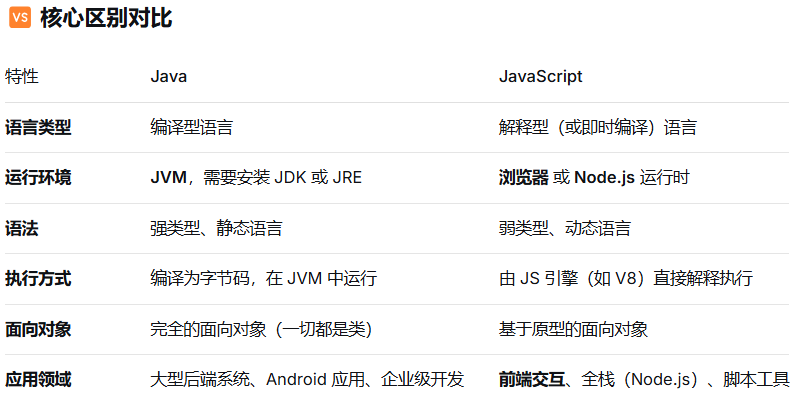
-
Java :是一种编译型 语言。你写的
.java源代码需要先通过编译器(javac)转换成与平台无关的.class字节码文件 。然后,这个字节码文件在 Java 虚拟机(JVM) 上运行。JVM 充当了一个翻译官的角色,使得 Java 实现了"一次编写,到处运行"。 -
JavaScript :是一种解释型 语言。你写的
.js源代码是纯文本,不需要预先编译。它由嵌入在浏览器(如 Chrome 的 V8 引擎)或Node.js 环境中的 JavaScript 引擎 直接读取并执行。
javascript
let value = 10; // 现在是一个数字
value = "hello"; // 现在是一个字符串,完全合法
value = true; // 现在是一个布尔值,也合法JavaScript 像一个多才多艺的演员,无需排练(编译),可以在舞台(浏览器)上即兴表演(动态交互),也能在后台(Node.js)独当一面。